Hyper-v GPU DDA(GPU passthrough) 설정
https://www.ehostidc.co.kr/hosting/domestic.php (532)https://www.ehostidc.co.kr/cscenter/consulting.php (474)
0) 설치 버전 |
호스트 OS : windows 2016 64bit 게스트 VM : ubuntu 18.04 64bit GPU : K80 |
0-1) 주의사항 |
* DDA 설정 시 VM에서 아래의 기능을 사용할 수 없습니다. VM 저장/복원 VM의 실시간 마이그레이션 동적 메모리 사용 HA(고가용성) 클러스터에 VM 추가 * Windows 10 hyper-v에서 설정 시 VM 실행이 되지 않습니다. |
1) 확인 사항 |
|
VM 이름, GPU 인스턴스 경로, GPU 위치 경로 VM 이름 : gpu_test 제어판 – 장치관리자 – 디스플레이 어댑터 – VM에 할당할 GPU 카드 속성 – 자세히 인스턴스 경로 : PCI\VEN_10DE&DEV_102D&SUBSYS_106C10DE&REV_A1\6&41A1BBC&0&00400018 위치 경로 : PCIROOT(0)#PCI(0300)#PCI(0000)#PCI(0800)#PCI(0000) * 설정 작업은 PowerShell 에서 진행됩니다. * VM 종료 후 진행합니다. * 에러메시지가 나오지 않을 경우 정상적으로 적용된 것 입니다. |
2) 이름 변수 선언 및 할당 |
|
#vm 이름 변수 선언 및 할당 $vm = "gpu_test" #GPU 장치 인스턴스 경로 변수 선언 및 할당 $gpudevs = "PCI\VEN_10DE&DEV_102D&SUBSYS_106C10DE&REV_A1\6&41A1BBC&0&00400018" #GPU 위치 경로 변수 선언 및 할당 $locationPath = "PCIROOT(0)#PCI(0300)#PCI(0000)#PCI(0800)#PCI(0000)" |
3) VM 설정 |
|
#VM 설정 #자동 중지 작업 설정(가상 컴퓨터 끄기 로 설정이 변경됩니다.) Set-VM -Name $vm -AutomaticStopAction TurnOff #CPU에 Write-Combining 설정 Set-VM -GuestControlledCacheTypes $true -VMName $vm #32 bit MMIO 공간 구성 Set-VM -LowMemoryMappedIoSpace 3Gb -VMName $vm #32 bit 이상 MMIO 공간 구성 Set-VM -HighMemoryMappedIoSpace 33280Mb -VMName $vm * MMIO 공간에 대해서 추가적인 확인은 URL 참조 |
4) 호스트 서버 설정 |
|
#호스트 서버에서 GPU 장치 사용 안 함 설정 (사용 안 함 설정이 되어있다면 무시 가능) Disable-PnpDevice -InstanceId $gpudevs #호스트 서버에서 GPU 장치 분리 Dismount-VMHostAssignableDevice -force -LocationPath $locationPath |
5) VM에 GPU 장치 할당 |
|
#VM에 GPU 장치 할당 Add-VMAssignableDevice -LocationPath $locationPath -VMName $vm |
6) VM 확인 |
|
7) VM에서 GPU 장치 회수 |
|
* VM 종료 후 진행합니다. #vm 이름 변수 선언 및 할당 $vm = "gpu_test" #GPU 위치 경로 변수 선언 및 할당 $locationPath = "PCIROOT(0)#PCI(0300)#PCI(0000)#PCI(0800)#PCI(0000)" #VM에 연결된 PCI 장치 삭제 Remove-VMAssignableDevice -LocationPath $locationPath -VMName $vm #PCI 장치를 호스트서버에 연결 Mount-VMHostAssignableDevice -LocationPath $locationPath |
www.ehostidc.co.kr ( 이호스트ICT )






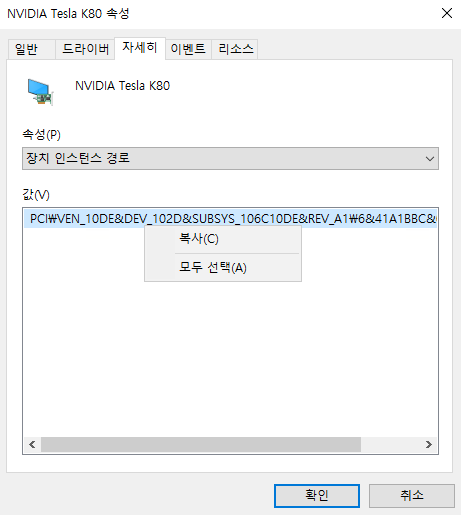
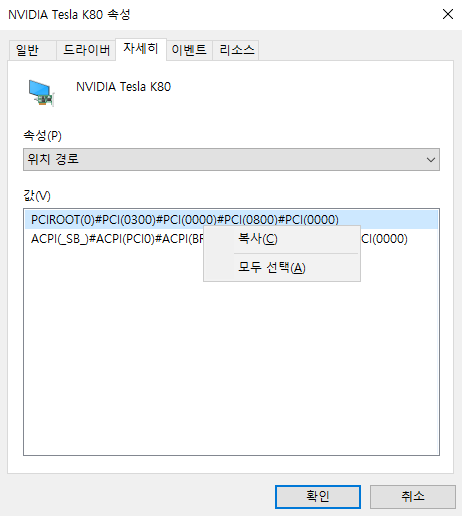

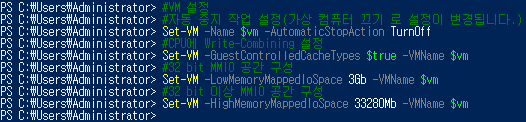
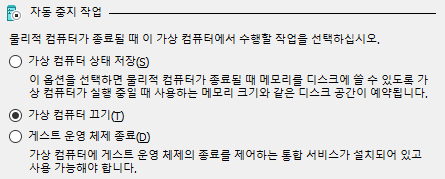
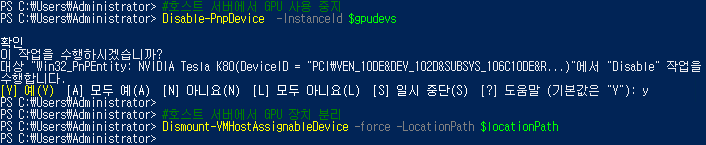

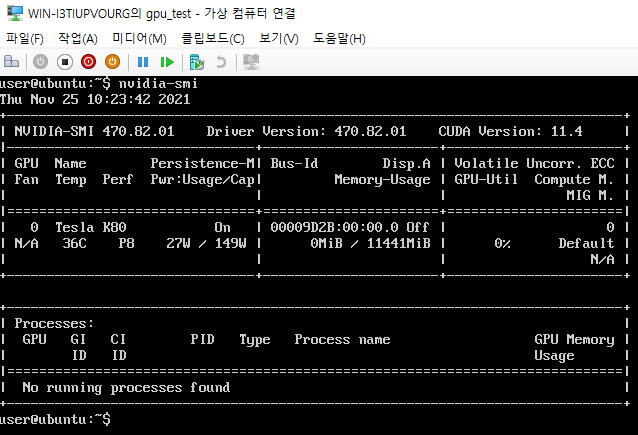
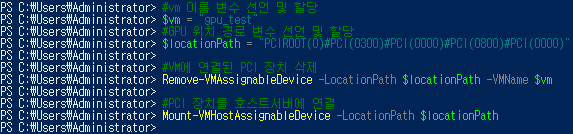
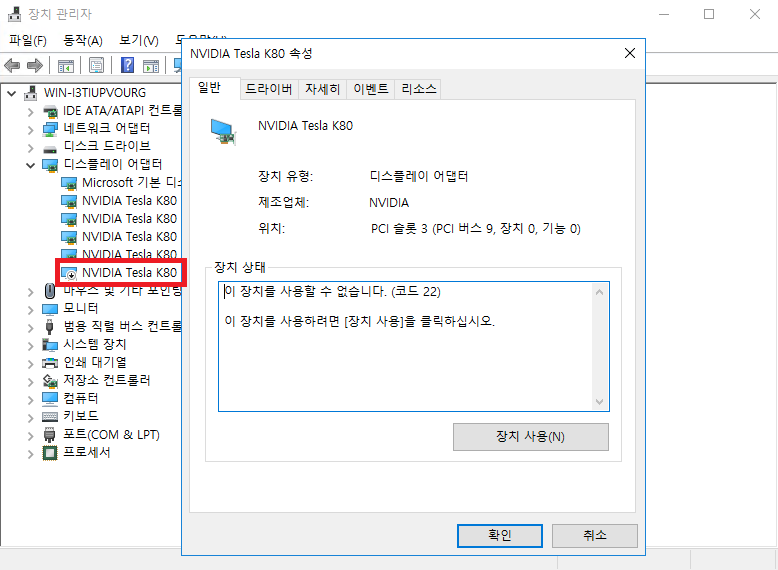

VM을 고려 중인데 참조하겠습니다